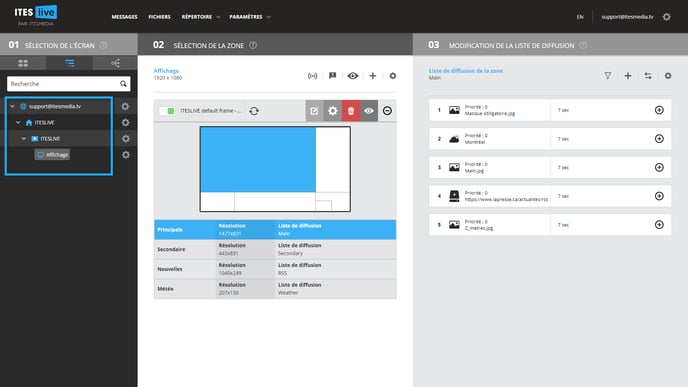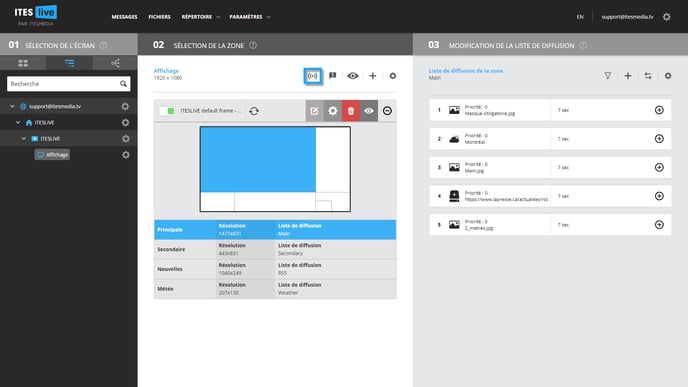Comment afficher mon contenu dans un écran avec le lecteur web?
Apprenez comment afficher le contenu dans un écran avec le lecteur web.
Important: Vous devez utiliser Google Chrome ou Edge afin de diffuser votre contenu dans un navigateur web.
1. Sélectionnez l'écran dont vous voulez afficher le contenu
À l'étape «01 Sélection de l'écran» choisissez l'affichage dont vous voulez afficher le contenu sur un écran.
2. Ouvrez la fenêtre de diffusion
À l'étape «02 Sélection de la zone» cliquez sur l'icône de diffusion.
3. Cliquez sur votre lien d'affichage
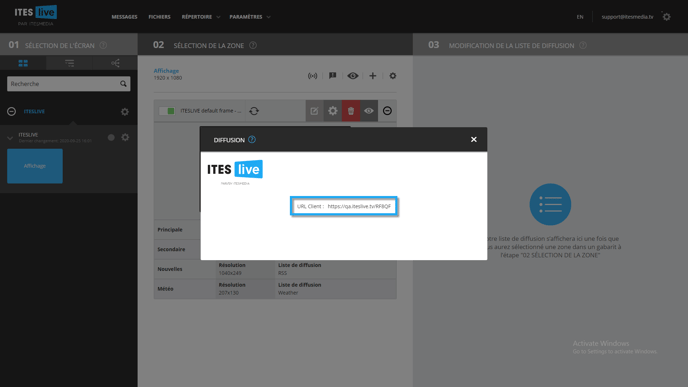
Note: Dans le cas où le type de lecteur indiqué dans la fenêtre de diffusion sur le Studio ITESLIVE ne concorde pas avec le type d'appareil que vous désirez utiliser pour diffuser votre affichage. Il est possible de modifier cette configuration sur le Studio ITESLIVE.